Discord se neće otvoriti ili zaglavi na zaslonu za povezivanje na računalu sa sustavom Windows
Kao PC igrač, možda ste naišli na nekoliko grešaka u Discordu(Discord) na svom sustavu za igranje sa sustavom Windows 10 ili Windows 11. Jedan od problema koji možete naići je kada pokušate pokrenuti Discord , aplikacija se neće samo otvoriti. Za neke korisnike se otvara, ali se ništa ne pojavljuje na ekranu, samo se obična pozadina pojavljuje na ekranu i ništa više. U ovom ćemo postu ponuditi najprikladnija rješenja koja možete pokušati uspješno riješiti ovu pogrešku.
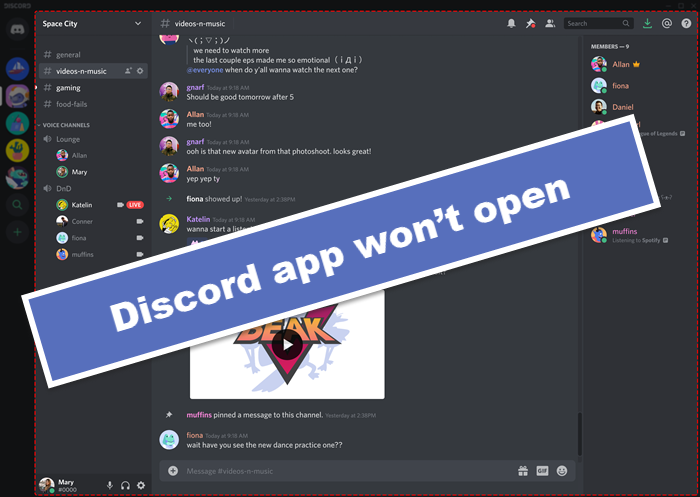
Zašto je Discord zapeo pri pokretanju?
Discord je zapeo pri pokretanju najvjerojatnije je zbog toga što su Discord datoteke oštećene, oštećene ili nedostaju. Ove datoteke će sigurno morati biti vraćene prije nego što ponovno pokrenete Discord . Kada se čini da Discord radi, ali se zaglavi ili se ne otvara unatoč tome što se naizgled radi na vašem sustavu, najbolje što možete učiniti je prekinuti proces i pokušati ponovno pokrenuti Discord .
Discord se neće otvoriti ili zaglavi na zaslonu za povezivanje
Ako se aplikacija Discord ne otvori, možete isprobati naša preporučena rješenja u nastavku bez određenog redoslijeda. Jedan od njih će vam sigurno pomoći:
- Set Date/Time na računalu na automatsko
- Završite Discord zadatak u Upravitelju zadataka
- Prijavite se u Discord putem weba
- Deinstalirajte i ponovno instalirajte Discord
- Deinstalirajte VPN klijent i/ili uklonite proxy poslužitelj (ako je primjenjivo)
- Ispraznite DNS
- Onemogućite blokatore oglasa
- Pokrenite Discord s privilegijom administratora
- Instalirajte Discord PTB(Install Discord PTB) ( Public Test Beta ) verziju/izgradnju
- Pokrenite SFC skeniranje
- Otvorite aplikaciju Discord u stanju čistog pokretanja(Clean Boot)
Pogledajmo opis procesa koji se odnosi na svako od navedenih rješenja.
1] Set Date/Time na računalu na automatske
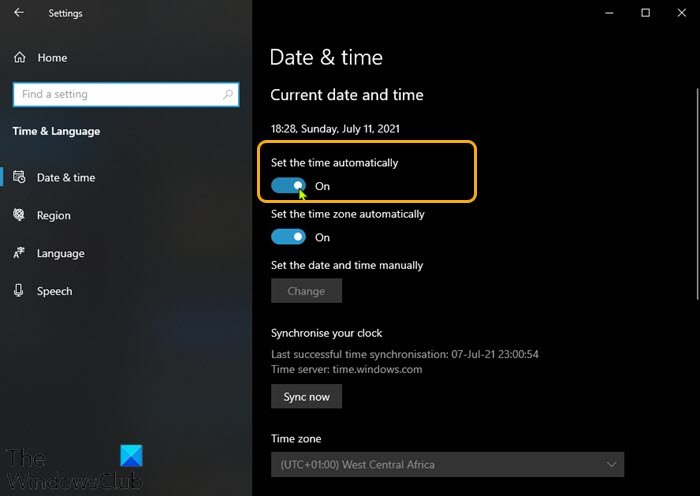
Koliko god to zvučalo čudno, neki pogođeni PC igrači koji su iskusili ovu aplikaciju Discord neće otvoriti(Discord app won’t open) problem, izvijestili su da su uspjeli riješiti ovaj problem promjenom postavki datuma/vremena na automatske na svom Windows 10/11 računalu.
Učinite sljedeće:
- Pritisnite tipku Windows key + I da biste otvorili Postavke(open Settings) .
- Kliknite Vrijeme i jezik(Time & Language) .
- Kliknite Zvuk(Sound) na lijevom oknu.
- Na desnom oknu, u odjeljku Trenutačni datum i vrijeme(Current date and time) , uključite gumb na Uključeno(On) za opciju Automatski postavi vrijeme(Set the time automatically) .
- Izađite iz aplikacije Postavke.
Sada pokrenite aplikaciju Discord i provjerite otvara li se aplikacija normalno. Ako ne, pokušajte sa sljedećim rješenjem.
2] Završi Discord zadatak u Upravitelju zadataka
Ovdje morate ubiti zadatak discord.exe(kill the discord.exe task) u Upravitelju zadataka –(Task Manager –) nakon što završite, ponovno pokrenite aplikaciju za diskord i aplikacija bi trebala raditi kako bi trebala. U suprotnom, pokušajte sa sljedećim rješenjem.
3] Prijavite se u Discord putem weba
Ovo rješenje jednostavno zahtijeva od vas da pokrenete web verziju Discorda(Discord) i prijavite se. To će najvjerojatnije poništiti račun u aplikaciji Discord i trebao bi se normalno pokrenuti.
4] Deinstalirajte i ponovno instalirajte Discord
Ovo rješenje zahtijeva da deinstalirate aplikaciju Discord(uninstall Discord app) (po mogućnosti koristite program za deinstalaciju softvera treće strane(third-party software uninstaller) ), izbrišete sadržaj mape Discord AppData , ponovno pokrenete računalo, a zatim preuzmete i ponovno instalirate najnoviju verziju aplikacije Discord na svoje računalo sa sustavom Windows 10/11.
Za brisanje/brisanje sadržaja mape Discord AppData učinite sljedeće:
- Pritisnite tipku Windows key + R da biste pozvali dijaloški okvir Pokreni.
- U dijaloškom okviru Pokreni upišite varijablu okruženja(environment variable) ispod i pritisnite Enter.
%appdata%
- Na tom mjestu pronađite (možda ćete morati prikazati skrivene datoteke/mape ) mapu Discord.
- Desnom tipkom miša kliknite mapu i odaberite Izbriši(Delete) . Potvrdite sve dodatne upite.
5] Deinstalirajte VPN(Uninstall VPN) klijent i/ili uklonite proxy poslužitelj (ako je primjenjivo)
Ovo je poznati popravak - zahtijeva da pokušate deinstalirati svoj VPN softver(uninstall your VPN software) ili ukloniti bilo koji proxy poslužitelj s računala. Ako ovo nije riješilo problem, možete isprobati sljedeće rješenje.
6] Ispraznite DNS
Ako su DNS postavke oštećene, to može spriječiti određene aplikacije da uspostave kontakt s internetom. U tom slučaju možete isprazniti DNS(flush the DNS) .
7] Onemogućite blokatore oglasa
Ako imate aktivne blokatore veza na vašem računalu sa sustavom Windows 10/11, možda ćete naići na ovaj problem. U tom slučaju možete onemogućiti bilo koji Adblocker koji imate pokrenut na vašem sustavu.
8] Pokrenite Discord s administratorskim privilegijama
Ovo rješenje zahtijeva da pokrenete aplikaciju Discord s administratorskim pravima . Ako se vaša Discord instalacija nalazi na pogonu sustava, možda će trebati neka dodatna administratorska dopuštenja računala za izvršavanje nekih funkcija na uređaju za pohranu.
9] Instalirajte Discord PTB(Install Discord PTB) ( Public Test Beta ) verziju/izgradnju
Ako u ovom trenutku još uvijek imate problema s otvaranjem aplikacije Discord , možete preuzeti(download) i instalirati Discord PTB verziju/verziju. Nakon instalacije, nakon što otvorite PTB verziju(PTB Version) , ona bi se trebala ažurirati i sve je kao da koristite uobičajeni Discord - jednostavno se prijavite na svoj račun i provjerite postoji li problem i dalje za vas.
10] Pokrenite SFC skeniranje
Ovo rješenje zahtijeva da pokrenete SFC skeniranje i vidite hoće li to pomoći.
11] Otvorite(Open Discord) aplikaciju Discord u stanju čistog pokretanja(Clean Boot)
Clean Boot je okruženje u Windows 11/10 u kojem se pokreću samo osnovne i bitne usluge i nema problema koje pokreću aplikacije trećih strana ili dodatne ugrađene značajke. Ovo rješenje zahtijeva da izvršite Clean Boot(perform a Clean Boot) , a zatim pokušajte otvoriti aplikaciju Discord .
Kako popraviti prazan ekran Discorda ?(Discord)
Najčešći okidači iza problema s praznim zaslonom na Discordu(Discord) uključuju nekompatibilnost s određenim verzijama operacijskog sustava Windows(Windows OS) , oštećenu predmemoriju, hardversko ubrzanje(Hardware Acceleration) , pozadinske aplikacije, Proxies/VPNs ove , AdBlocker , probleme s Date/Time na računalu. Osim isprobavanja rješenja u nastavku, možete onemogućiti i hardversko ubrzanje(disable Hardware Acceleration) .
Bilo koje od ovih rješenja bi trebalo raditi za vas!
Related posts
Popravite Discord pogrešku s ograničenom ocjenom na računalu sa sustavom Windows
Popravite da Discord Mic ne radi u sustavu Windows 11/10
Kako poboljšati Discord kvalitetu zvuka na Windows računalu
Popravite da kamera Discord ne radi na Windows računalu
Popravite Discord obavijesti koje ne rade u sustavu Windows 11/10
Popravite da je Discord zapeo na sivom zaslonu na Windows PC-u
Kako podijeliti Netflix na ekranu na Discordu
Kako potpuno deinstalirati Discord na Windows 10
Kako popraviti Discord kameru koja ne radi
Discord Screen Share Audio ne radi u sustavu Windows 11/10
Riješite probleme s Discord vezom na Windows računalu
Ne mogu instalirati Discord, instalacija nije uspjela na Windows računalu
Kako riješiti probleme s padom i zaostajanjem u Discordu u sustavu Windows 11/10
Discord Overlay ne radi? 10 načina da to popravite!
Kako napustiti Discord server (2022.)
Popis naredbi Discord (najkorisnije naredbe za chat i botove)
Kako onemogućiti Discord Overlay
Popraviti Discord koji ne prepoznaje mikrofon
Popravite pogreške dnevnika konzole Discord na računalu sa sustavom Windows 11/10
Popravite pogrešku u slušanju zvuka igre Discord
